
Obsah:
- Autor John Day [email protected].
- Public 2024-01-30 08:22.
- Naposledy změněno 2025-01-23 14:38.
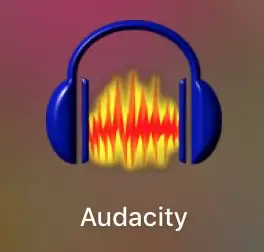
Všimli jste si někdy, jak hudba dokáže přehrát někoho, kdo mluví, ale přesto můžete slyšet obojí? Ať už je to ve filmu nebo ve vaší oblíbené písni, míchání zvuku je důležitou součástí zvukového designu. Lidé mohou odpustit vizuální chyby, ale špatný zvuk je těžší tolerovat. Abyste mohli začít míchat zvuk, potřebujete následující:
- Počítač
- Bezplatný program Audacity, který lze stáhnout z jeho webových stránek.
- Dvě zvukové ukázky, nejlépe jedna vokální a instrumentální.
- LAME kodér MP3 pro export projektů MP3. (Když se pokoušíte exportovat, měl by se zapojit sám.
Kromě toho nezapomeňte uložit svou práci. Audacity může mít problémy se shazováním.
Krok 1: Nainstalujte a otevřete Audacity

Po stažení programu jej otevřete. Tak vypadá aplikace.
Krok 2: Import zvuku do Audacity
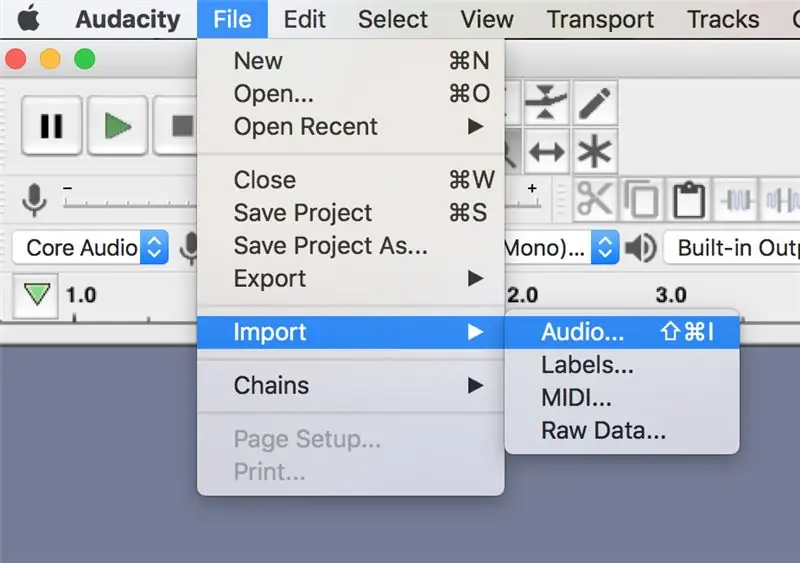
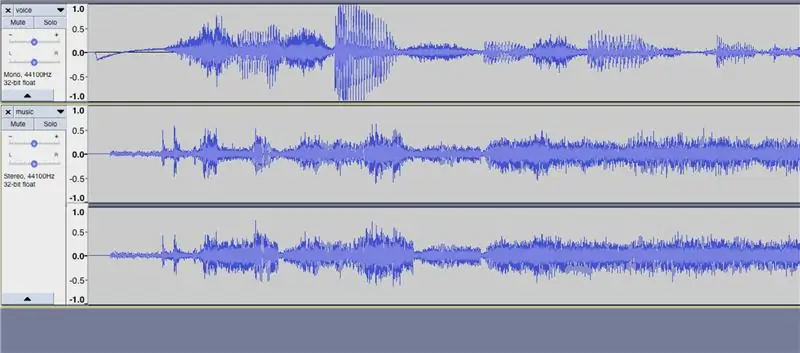
Přejděte na Soubor> Import> Zvuk a vložte dva zdroje zvuku, které chcete použít. Výsledné soubory by měly vypadat takto.
Krok 3: Experimentujte s hlasitostí
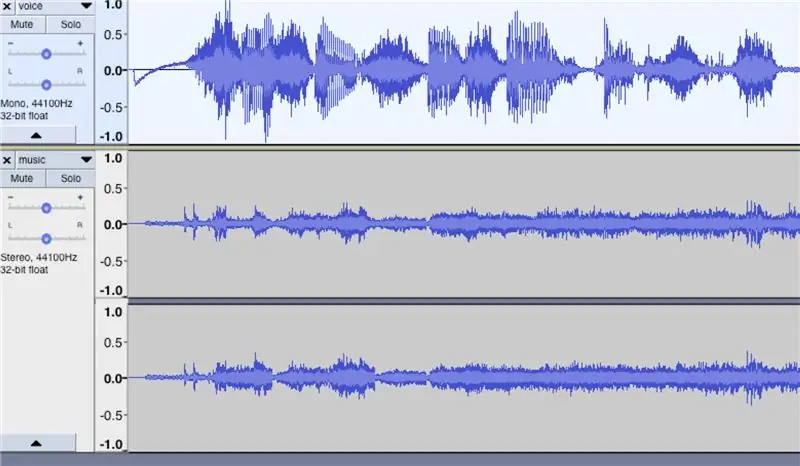
Chcete -li hrát s hlasitostí, použijte stupnice nalevo od skladeb nebo Efekt> Zesílení. Zvětšete vokály než hudbu. Nebo můžete použít efekt> zvukový kanál, ale není tak účinný jako ruční oprava zvuku. Tímto způsobem poznáte, kdy se hudba začne zvukem šířit, což vede k dalšímu kroku …
Krok 4: Normalizace zvuku
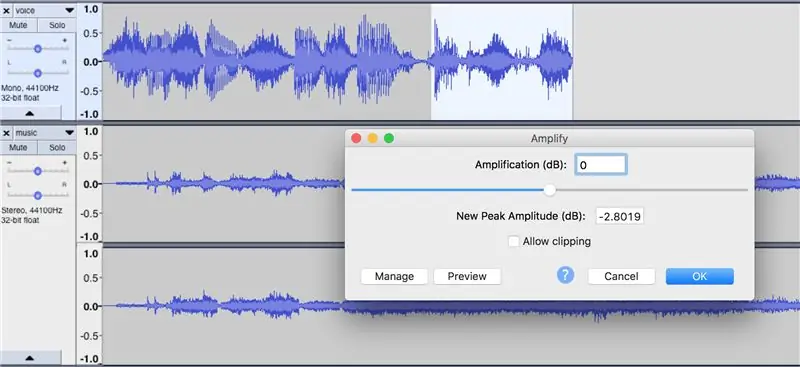
Normalizace zvuku znamená jeho vyvážení tak, aby žádný zvuk nebyl příliš hlasitý nebo tichý neočekávanou rychlostí.
Můžete použít Efekt> Normalizovat, ale pro mě je jednodušší ručně zvýraznit a hrát si se zesílením přes panel Efekty. To má zabránit nepřirozeným špičkám ve vašem zvuku a usnadnit ovládání hlasitosti celého klipu
Krok 5: Regulace nastavení basů a výšek
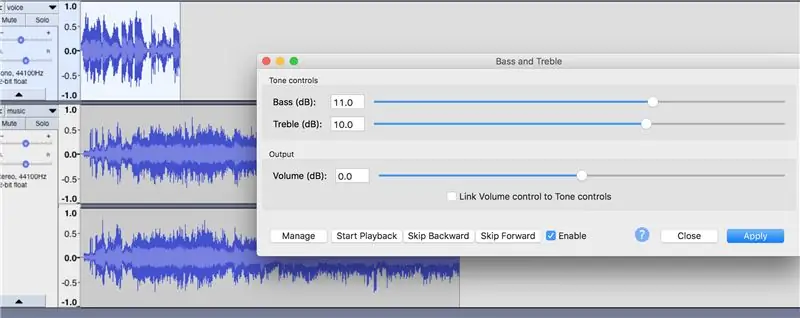
Na kartě Efekty uvidíte možnost pro basy a výšky. Výšky zvýrazňují hlasy a basy zvyšují vibrato zvuku, hlavně nástrojů. Použijte velmi malé výšky hlasu, aby vynikl, a snižte výšky (ne o moc !!!) a přidejte do vokálu trochu basů. To se liší u zvukových stop a experimentování se může lišit.
Krok 6: Exportujte zvuk
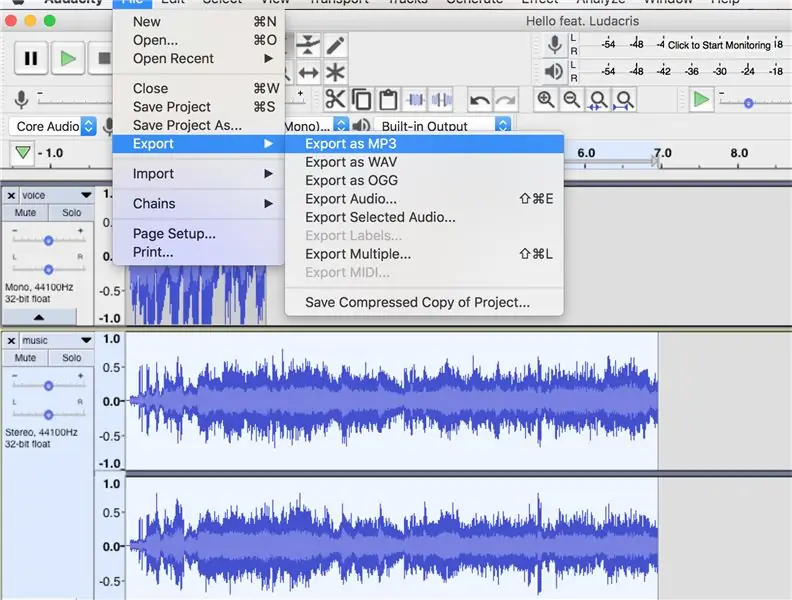
Po vyvážení zvuku pohodlným způsobem je čas na export. Přejděte na Soubor> Exportovat> Exportovat jako [požadovaný formát zvuku]. Jakmile to provedete, váš soubor skončí a bude načten.
Doporučuje:
Návrh oscilátoru založeného na aktuálním režimu pro zesilovače zvuku třídy D: 6 kroků

Návrh oscilátoru založeného na aktuálním režimu pro zvukové výkonové zesilovače třídy D: V posledních letech se výkonové zesilovače zvukové třídy D staly upřednostňovaným řešením pro přenosné zvukové systémy, jako jsou MP3 a mobilní telefony, díky jejich vysoké účinnosti a nízké spotřebě energie. Oscilátor je důležitou součástí třídy D au
PŘÍPADY MIX a MATCH LCD: 5 kroků

PŘÍPADY MIX a MATCH LCD: Manželka vám nedovolí dát svůj nejnovější výtvor na konferenční stolek … protože vypadá jako něco, v čem je kočičí droga ??? Tím se to vyřeší. Mixujte a spojujte pouzdra na LCD. Jedno nebo dvě přední strany s možností volby pro klávesnice 10-12-0. Prostor pro 9v baterii. Pdf
Mix & Cheers: 13 kroků

Mix & Cheers: Mnozí jsou unavení platit spoustu peněz za malý drink v barech. Chtěli by si udělat vlastní koktejlovou noc s přáteli, ale nemají dovednosti míchání koktejlů nebo si jen chtějí užít večer místo míchání nápojů
Indikátor úrovně zvuku/zvuku: 10 kroků

Indikátor úrovně zvuku/zvuku: V tomto projektu vám ukážu, jak pomocí operačních zesilovačů vytvořit jednoduchý indikátor úrovně zvuku. Poznámka: Chcete-li se zeptat, navštivte mé stránky Ask the Expert. Užitečná doplňková videa: Simulovaný obvod nastavený na prkénku (proto
Volič zvuku z mincovny: 3,5 mm přepínač zvuku: 6 kroků

Volič zvuku Mint Boxu: 3,5 mm Přepínač zvuku: Problém: Často na ploše musím používat sluchátka pro hry nebo poslech hudby, když jsou v místnosti jiní lidé, a pak se chci přepnout na reproduktory, pokud se chci pochlubit vtipným video nebo uskutečnit internetový hovor se vzdáleným příbuzným. Th
